Correction de Gmail ne fonctionnant pas, continue de planter sur iPhone 11, 11 Pro et 11 Pro Max
Miscellanea / / August 05, 2021
Google Mail ou Gmail est l'une des plates-formes de service de messagerie les plus populaires et gratuites pour tout le monde à travers le monde. Les appareils fonctionnant sous Android et iOS disposent de l'application Gmail officielle développée par Google. La plupart du temps, elle fonctionne très bien et l'application Gmail offre une interface utilisateur simple et attrayante avec des fonctionnalités utiles pour le mobile. Cependant, les utilisateurs peuvent parfois rencontrer des problèmes avec l'application Gmail. Si vous utilisez un appareil iPhone 11, suivez les étapes pour résoudre le problème, tel que Gmail ne fonctionne pas iPhone 11 séries.
Il se peut que l'application Gmail ne fonctionne pas ou continue de planter, comme la connectivité réseau problèmes, temps d'arrêt du serveur, problèmes d'informations d'identification de compte, paramètres incorrects, problèmes de sécurité de compte, etc. Pendant ce temps, les problèmes liés au logiciel, le problème du serveur de messagerie, le problème de mise à jour de l'application Gmail, etc. peuvent également être une raison. Parfois, l'utilisateur se rend ailleurs, puis essaie d'accéder à son propre compte Gmail via l'application. Dans ce cas, Google suppose que d'autres personnes essaient d'accéder à votre compte.
Il est donc tout à fait nécessaire de vérifier toutes ces options dans un premier temps avant de passer à une conclusion. Voyons maintenant quelques-unes des solutions possibles ci-dessous.
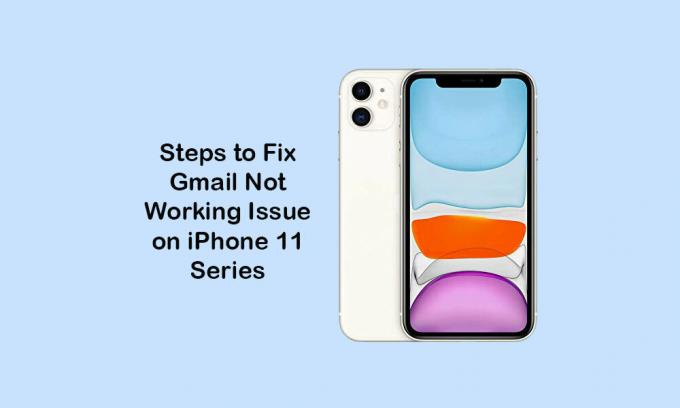
Table des matières
-
1 Les étapes pour réparer Gmail qui ne fonctionnent pas continuent de planter sur iPhone 11, 11 Pro et 11 Pro Max
- 1.1 1. Forcer la fermeture de l'application Gmail et redémarrer l'iPhone
- 1.2 2. Vérifier et activer IMAP pour Gmail
- 1.3 3. Vérifiez la mise à jour de l'application Gmail pour réparer Gmail ne fonctionne pas sur l'iPhone 11
- 1.4 4. Supprimer et réinstaller l'application Gmail
- 1.5 5. Réinitialiser le compte Gmail depuis l'iPhone
- 1.6 6. Réinitialiser les paramètres réseau pour réparer Gmail ne fonctionne pas sur iPhone 11
- 1.7 7. Effectuer une réinitialisation d'usine sur votre iPhone
Les étapes pour réparer Gmail qui ne fonctionnent pas continuent de planter sur iPhone 11, 11 Pro et 11 Pro Max
Tout d'abord, vous devez vous connecter à votre compte de messagerie via un navigateur mobile sur votre iPhone. Une fois connecté, recherchez les messages de la boîte de réception contenant quelque chose comme «certains ont votre mot de passe» ou «nous avons bloqué une tentative de connexion». Si vous avez reçu ce type de courrier, accédez simplement au lien fourni dans ce courrier et confirmez "c'était moi" dans la section Vérifier vos appareils maintenant. Vous pouvez également afficher les appareils récents et accéder à l'activité et aux notifications de l'appareil dans la section Mon compte.
Vous trouverez ici une liste des appareils sur lesquels vous avez tenté de vous connecter à votre compte Gmail. Donnez simplement accès à cet appareil (i, e iPhone 11/11 Pro / 11 Pro Max) et essayez de vous connecter à nouveau sur votre iPhone. Nous espérons que vous pourrez vous connecter assez facilement à l'application Gmail. Désormais, si vous ne rencontrez aucun problème de connexion, vous pouvez suivre les méthodes ci-dessous.
1. Forcer la fermeture de l'application Gmail et redémarrer l'iPhone
- Faites glisser votre doigt depuis le bas de l'écran et maintenez-le à mi-chemin pour ouvrir les cartes d'aperçu de l'application.
- Ensuite, accédez à l'aperçu de l'application Gmail à partir du sélecteur d'application.
- Faites glisser la carte de l'application Gmail vers le haut pour forcer sa fermeture.
Maintenant, redémarrez votre iPhone en suivant les étapes ci-dessous.
- Appuyez sur le bouton d'augmentation du volume + latéral / d'alimentation et maintenez-le enfoncé pendant quelques secondes.
- Faites glisser la barre de mise hors tension.
- Faites glisser le curseur pour éteindre votre combiné.
- Maintenant, appuyez et maintenez le bouton d'alimentation / latéral pendant quelques secondes et le logo Apple apparaîtra.
- Ensuite, relâchez le bouton et votre appareil redémarrera.
- Maintenant, vérifiez si l'application Gmail fonctionne ou non.
2. Vérifier et activer IMAP pour Gmail
L'IMAP (Internet Message Access Protocol) doit être activé pour synchroniser et récupérer les e-mails sur votre iPhone. Vous devez l'activer via un navigateur Web sur un PC / ordinateur portable.
- Connectez-vous à votre compte Gmail à l'aide d'un navigateur sur un ordinateur. Fournissez les mêmes informations d'identification pour vous connecter à votre compte Gmail.
- Une fois connecté, cliquez sur le menu Paramètres (icône engrenage).
- Cliquez sur l'onglet Transfert et POP / IMAP.
- Faites défiler un peu jusqu'à l'accès IMAP et activez l'état IMAP.
- Cliquez ensuite sur le bouton Enregistrer les modifications.
- Une fois terminé, redémarrez votre iPhone et essayez à nouveau d'utiliser l'application Gmail pour vérifier le problème.
3. Vérifiez la mise à jour de l'application Gmail pour réparer Gmail ne fonctionne pas sur l'iPhone 11
- Dirigez-vous vers l'App Store >> appuyez sur l'icône Profil utilisateur dans le coin supérieur droit.
- Ensuite, vous verrez l'option Mettre à jour à côté du nom de l'application Gmail dans la section Mises à jour disponibles (si la mise à jour est disponible).
- Appuyez sur le bouton Mettre à jour> vous avez terminé.
- Enfin, ouvrez l'application Gmail et vérifiez si elle fonctionne ou non.
4. Supprimer et réinstaller l'application Gmail
- Appuyez longuement sur l'icône de l'application Gmail pour ouvrir les options de l'écran d'accueil.
- Appuyez sur l'icône en forme de croix (x) dans le coin supérieur droit de l'icône de l'application Gmail.
- Vous obtiendrez une invite de confirmation et appuyez à nouveau sur le bouton Supprimer pour confirmer.
- Maintenant, ouvrez l'App Store et recherchez Gmail.
- Appuyez sur le bouton Obtenir pour l'installer à nouveau.
- Ensuite, lancez l'application Gmail, saisissez les informations d'identification et commencez à utiliser l'application Gmail.
5. Réinitialiser le compte Gmail depuis l'iPhone
- Accédez aux Paramètres de l'iPhone> Appuyez sur Comptes et mots de passe.
- Rendez-vous dans Comptes> Sélectionnez votre compte Gmail.
- Appuyez sur Supprimer le compte> Sélectionnez l'option «Supprimer de mon iPhone».
Maintenant, redémarrez votre téléphone pour une fois et ajoutez à nouveau le compte Gmail.
- Accédez aux paramètres de votre appareil.
- Sélectionnez Comptes et mots de passe> Appuyez sur Ajouter un compte.
- Sélectionnez Google dans la liste.
- Maintenant, mettez les détails de votre compte Gmail ou Google.
- Appuyez pour activer l'option e-mail, contacts et calendriers.
- Appuyez sur le bouton Enregistrer pour terminer.
Désormais, vous pouvez facilement voir la boîte de réception du compte Gmail sur votre iPhone.
6. Réinitialiser les paramètres réseau pour réparer Gmail ne fonctionne pas sur iPhone 11
- Ouvrez le menu Paramètres> Général> Réinitialiser.
- Sélectionnez Réinitialiser les paramètres réseau.
- Si vous y êtes invité, vous devez entrer le mot de passe et continuer à le confirmer.
- Une fois terminé, redémarrez votre combiné.
7. Effectuer une réinitialisation d'usine sur votre iPhone
- Ouvrez les paramètres de l'iPhone> choisissez Général> sélectionnez Réinitialiser.
- Choisissez Effacer tout le contenu et les paramètres.
- Si vous y êtes invité, entrez le mot de passe et confirmez-le.
- Les données et paramètres de votre appareil seront complètement effacés.
- Enfin, votre appareil redémarrera automatiquement et le démarrage peut prendre un certain temps.
- Attendez et vous avez terminé.
- Maintenant, configurez à nouveau votre iPhone et configurez également le compte Gmail.
Parfois, le serveur Gmail peut ne pas fonctionner correctement en raison de maintenance ou de temps d'arrêt. Il est donc préférable d'attendre quelques heures ou de contacter l'équipe d'assistance Gmail pour résoudre votre problème via l'application Gmail dans la section Aide.
C’est tout, les gars. Nous supposons que vous avez trouvé ce guide utile et que Gmail fonctionne maintenant sur votre iPhone 11 ou 11 Pro ou 11 Pro Max. Pour toute question, faites-le nous savoir dans les commentaires ci-dessous.
Subodh aime écrire du contenu, qu'il soit lié à la technologie ou autre. Après avoir écrit sur un blog technologique pendant un an, il en devient passionné. Il adore jouer à des jeux et écouter de la musique. Outre les blogs, il crée une dépendance aux versions de PC de jeu et aux fuites de smartphones.

![Télécharger le micrologiciel de sécurité G9650ZHU2ARE6 May pour Galaxy S9 Plus [SM-G9650]](/f/1be717e066df66862ab69cc9c70d3e49.jpg?width=288&height=384)

